Konfiguracja sieci przewodowej
Aby móc używać drukarki jako urządzenia sieciowego, należy skonfigurować protokoły sieciowe.
Z sieci można korzystać po podłączeniu kabla sieciowego do odpowiedniego portu urządzenia.
-
W przypadku modeli bez wyświetlacza na panelu sterowania należy użyć programu SyncThru™ Web Service lub SetIP.
-
W przypadku modeli z wyświetlaczem na panelu sterowania należy skonfigurować ustawienia sieci naciskając przycisk
 () > na panelu sterowania.
() > na panelu sterowania.
Drukowanie raportu konfiguracji sieci
Możesz wydrukować Raport konfiguracji sieci przedstawiający bieżące ustawienia sieciowe urządzenia można wydrukować z poziomu panelu sterowania urządzenia. Jest to pomocne w konfigurowaniu sieci.
-
Urządzenie z wyświetlaczem: Naciśnij przycisk
 () na panelu sterowania i wybierz opcje > () > .
() na panelu sterowania i wybierz opcje > () > . -
Urządzenie bez wyświetlacza: Naciśnij i przytrzymaj przycisk
 ( lub ) na panelu sterowania przez ponad 5 sekund.
( lub ) na panelu sterowania przez ponad 5 sekund. -
Urządzenie bez przycisku
 ( lub ): Na panelu sterowania naciśnij przycisk ()
( lub ): Na panelu sterowania naciśnij przycisk () przez ponad dziesięć sekund.
przez ponad dziesięć sekund.
W raporcie konfiguracji sieci można znaleźć adresy MAC i IP urządzenia.
Na przykład:
-
Adres MAC: 00:15:99:41:A2:78
-
Adres IP: 165.254.192.192
Ustawianie adresu IP
|
|
|
|
Najpierw należy ustawić adres IP używany do drukowania i zarządzania przez sieć. W większości przypadków nowy adres IP zostanie automatycznie przypisany przez serwer DHCP znajdujący się w sieci.
Przed użyciem programu SetIP należy wyłączyć zaporę komputera w > > .
-
Zainstaluj ten program z dostarczonej płyty CD-ROM klikając dwukrotnie opcję > SetIP > .
-
Należy postępować zgodnie z instrukcjami w oknie instalacji.
-
Podłącz urządzenie do sieci za pomocą kabla sieciowego.
-
Włącz urządzenie.
-
Z menu systemu Windows wybierz kolejno opcje > > SetIP > SetIP.
-
Kliknij ikonę
 (trzecia od lewej) w oknie SetIP, aby otworzyć okno konfiguracji TCP/IP.
(trzecia od lewej) w oknie SetIP, aby otworzyć okno konfiguracji TCP/IP. -
Wprowadź nowe informacje o urządzeniu w oknie konfiguracji. W przypadku firmowej sieci intranet konieczne może być wcześniejsze przypisanie tych informacji przez administratora sieci.
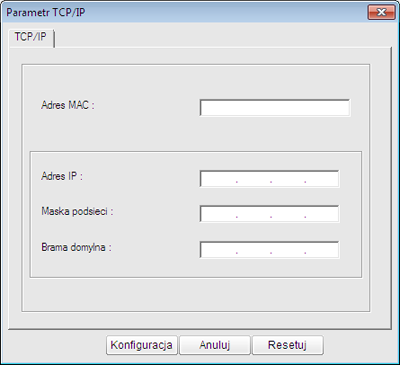
![[Note]](../../common/icon_note.png)
Odszukaj adres MAC urządzenia w Raporcie konfiguracji sieci (patrz Drukowanie raportu konfiguracji sieci) i wprowadź go bez używania dwukropków. Na przykład adres 00:15:99:29:51:A8 wprowadzany jest jako 0015992951A8.
-
Kliknij przycisk , a następnie kliknij . W urządzeniu zostanie automatycznie wydrukowany Raport konfiguracji sieci. Sprawdź, czy wszystkie ustawienia są prawidłowe.
Przed użyciem programu SetIP, należy wyłączyć zaporę ogniową komputera w > > .
|
|
|
|
Poniższe instrukcje mogą się różnić w zależności od modelu. |
-
Podłącz urządzenie do sieci za pomocą kabla sieciowego.
-
Włóż instalacyjną płytę CD i otwórz okno płyty, a następnie wybierz opcję > > > .
-
Kliknij dwukrotnie plik. Zostanie automatycznie otwarta aplikacja . Wybierz opcję . W przeglądarce internetowej zostanie wyświetlona strona , na której znajdują się nazwa i adres IP drukarki.
-
Kliknij ikonę
 (trzecia od lewej) w oknie SetIP, aby otworzyć okno konfiguracji TCP/IP.
(trzecia od lewej) w oknie SetIP, aby otworzyć okno konfiguracji TCP/IP. -
Wprowadź nowe informacje o urządzeniu w oknie konfiguracji. W przypadku firmowej sieci intranet konieczne może być wcześniejsze przypisanie tych informacji przez administratora sieci.
![[Note]](../../common/icon_note.png)
Odszukaj adres MAC urządzenia w Raporcie konfiguracji sieci (patrz Drukowanie raportu konfiguracji sieci) i wprowadź go bez używania dwukropków. Na przykład adres 00:15:99:29:51:A8 wprowadzany jest jako 0015992951A8.
-
Kliknij przycisk , przycisk i ponownie przycisk .
-
Zamknij program .
Przed użyciem programu SetIP należy wyłączyć zaporę sieciową komputera w lub .
|
|
|
|
Poniższe instrukcje mogą się różnić, w zależności od używanego modelu i systemów operacyjnych. |
-
Otwórz katalog //////.
-
Kliknij dwukrotnie plik .
-
Kliknij, aby otworzyć okno konfiguracji protokołu TCP/IP.
-
Wprowadź nowe informacje o urządzeniu w oknie konfiguracji. W przypadku firmowej sieci intranet konieczne może być wcześniejsze przypisanie tych informacji przez administratora sieci.
![[Note]](../../common/icon_note.png)
Odszukaj adres MAC urządzenia w Raporcie konfiguracji sieci (patrz Drukowanie raportu konfiguracji sieci) i wprowadź go bez używania dwukropków. Na przykład adres 00:15:99:29:51:A8 wprowadzany jest jako 0015992951A8.
-
W urządzeniu zostanie automatycznie wydrukowany Raport konfiguracji sieci.